【iPhone】緊急速報の音量を下げる方法
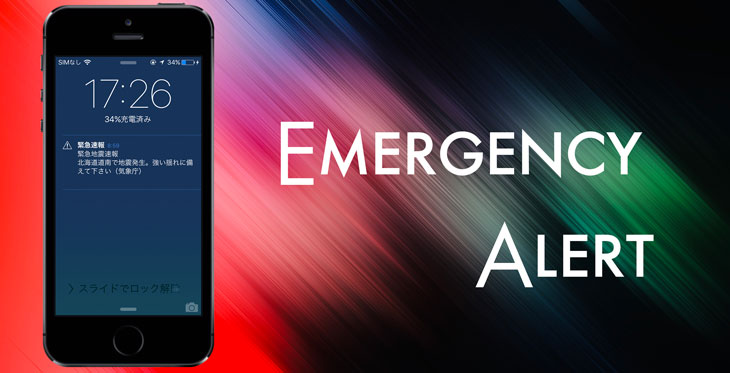
先日、北海道で大きな地震がありました。2018年9月6日午前3時8分頃に発生した「平成30年北海道胆振(いぶり)東部地震」。
一ヶ月経った今でもたまに余震があります。
iPhoneでは震度4以上の地震などで緊急速報メールが受信され、最大音量とともに警告アラートが鳴ります。
また、台風や津波、緊急災害などでも最大音量でアラートが鳴ります。
正直に言うとその音の大きさにびっくりして、もう少し小さくできないかなと思う人もいるかと思います。
今回は、iPhoneの緊急速報アラートの音量を下げる方法を紹介いたします。
【参考】
Contents
緊急速報の音量を下げることができるiPhone
- iOS 11.0 – 11.3.1のiPhone
- もしくは脱獄しているiPhone
脱獄していない場合、Filzaの非脱獄版を利用する方法となります。
iOS 11.0からiOS 11.1.2まで:FilzaEscaped.ipa
via./r/jailbreak
iOS 11.2から11.3.1まで:FilzaEscaped11.2-11.3.1vfs.ipa
via./r/jailbreak
FilzaEscapedのインストール
Cydia Impactorを使ってインストールします。以下のLinkより、ご自身の環境にあったものをダウンロードしてください。
1.iPhoneをPCと接続し、Impactorを起動
ダウンロードした「FilzaEscaped.ipa」(zipになっている場合、ipaにリネーム)をImpactorのウインドウにドラッグ&ドロップします。
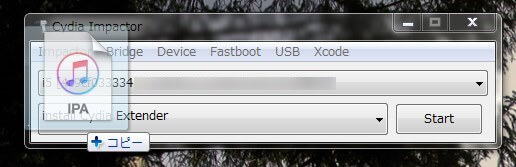
2.Apple IDとパスワードを入力
Apple IDとパスワードを入力すると自動的にデバイスへアプリがインストールされます。
もしエラーが起きた場合は、[Xcode]->[Revoke Certificates]を行ってみてください。
もしくは専用のApple IDを作成するといいでしょう
3.アプリを認証する
そのままでは起動しないため、設定アプリ→一般→デバイス管理(またはプロファイルとデバイス管理)を開き、追加したApple IDのメールアドレスをタップ→信頼をタップしてください。
これでアプリが起動できるようになりました。
iOS 11.1.2までのiPhoneは簡単に起動することが出来ると思います。
iOS 11.2からiOS 11.3.1のiPhoneは、FilzaEscapedを起動するのに苦労するでしょう。
ポイントとしては、Siriを無効にし、全てのアプリをAppスイッチャーから終了→設定アプリの「一般」→「言語と地域」→「言語の変更」をしてから30秒放置→機内モードで起動してみてください。
何度か行うと起動出来るようになります。
iOS 緊急速報.cafファイルの場所
・地震/System/Library/Carrier Bundles/iPhone/Default.bundle/cbs_alert_ca.caf
/System/Library/Carrier Bundles/iPhone/Default.bundle/cbs_alert_cl.caf
/System/Library/Carrier Bundles/iPhone/Default.bundle/cbs_alert_jp.caf
/System/Library/Carrier Bundles/iPhone/Default.bundle/cbs_alert_us.caf
・災害(それ以外)
/System/Library/Carrier Bundles/iPhone/Default.bundle/cbs_disaster_warning_jp.caf・津波
/System/Library/Carrier Bundles/iPhone/Default.bundle/cbs_tsunami_warning_jp.caf「cbs_alert_jp.caf」、「cbs_disaster_warning_jp.caf」、「cbs_tsunami_warning_jp.caf」これらが日本の緊急速報に使われている音声ファイルになります。
このファイルを加工して、音量を小さくします。
Hokusai Audio Editorで緊急速報の音量を下げるファイルを作成
 Hokusai Audio Editor
Hokusai Audio Editor価格: 無料 サイズ: 32.2 MB
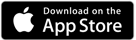
DropBoxも必要なのでインストールしてください。
 Dropbox
Dropbox価格: 無料 サイズ: 243.8 MB
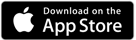
DropBoxのアカウントが無い方は、「こちら」のLinkから登録して、PCにDropBoxをインストールすると500MBの容量がもらえます。
1.Filza File ManagerをDropBoxと連携させる
Filzaを開いて、下の歯車マークをタップ→クラウドストレージ→アカウント→アカウントを追加→DropBox→DropBoxを開く→許可
これでDropBoxのファイルとのやり取りが出来るようになります。
無料で利用できますが、1ライセンス$5.99 USDで5台のデバイスまでタブを複数開くなどの機能が追加されます。
参考:Filza User guide – TIGI Software
2.cafファイルをDropBoxに保存する
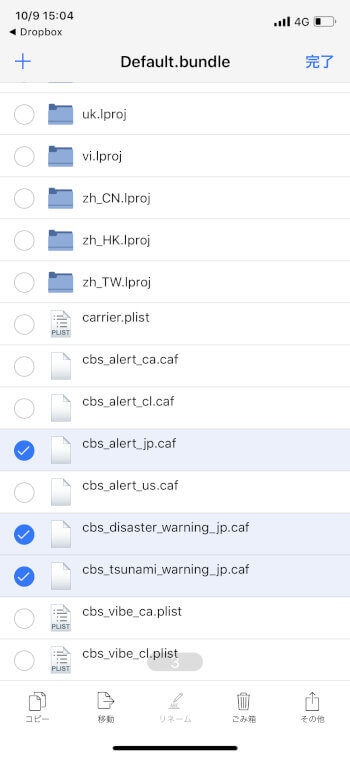
「/System/Library/Carrier Bundles/iPhone/Default.bundle/」ディレクトリに移動して
- cbs_alert_jp.caf
- cbs_disaster_warning_jp.caf
- cbs_tsunami_warning_jp.caf
3.Hokusai Audio Editorを起動してプロジェクトを作成
1)画面右上の+をタップ
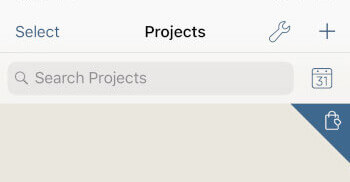
2)Add New Trackの「Import」をタップ
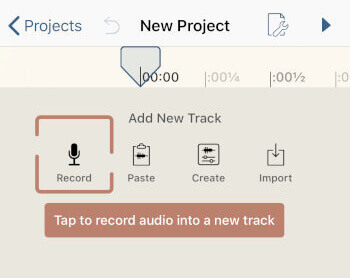
3)Services…をタップ→DropBoxと連携
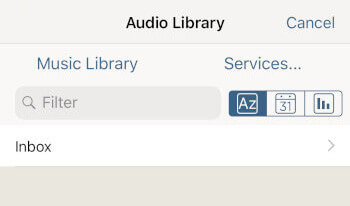
4)「cbs_alert_jp」を長押しすると「書類の名称変更」が出来るので名前をクリップボードにコピー→元の画面に戻って「cbs_alert_jp」をタップ
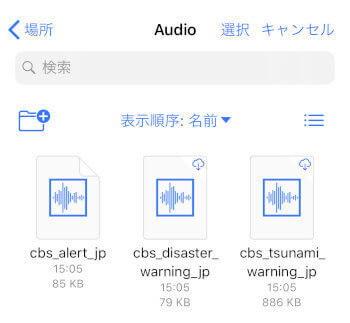
5)「New Project」の部分をタップして、コピーしていた「cbs_alert_jp」へとペーストしてプロジェクト名を変更

4.音量を下げる
1)波形の部分をタップしてすべて選択した状態にする→選択部分をタップして「More」をタップ
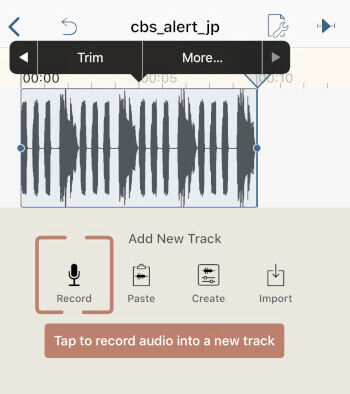
2)「Normalise」をタップ
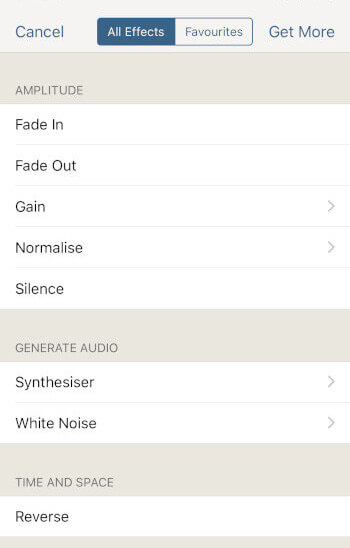
3)iPhoneのボリュームをMaxにして、自分が気付く音量までスライダーを下げる
(自分は1% -18.6dBにしました。ここは自分の判断で決めてください)
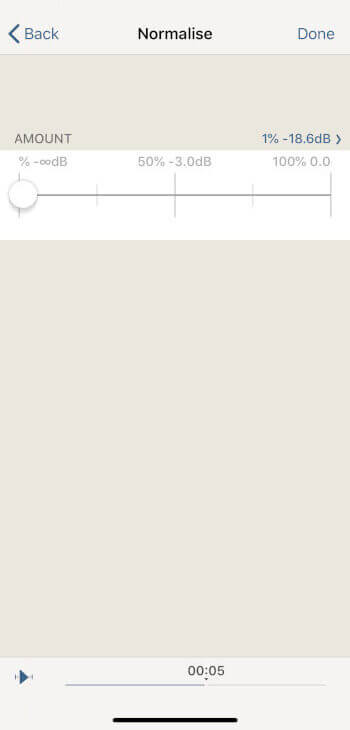
下の▶をタップすると最大音量で再生されたときの音が確認できます。
5.編集した音声ファイルを保存する
1)画面右上の右から2番目のボタンをタップ
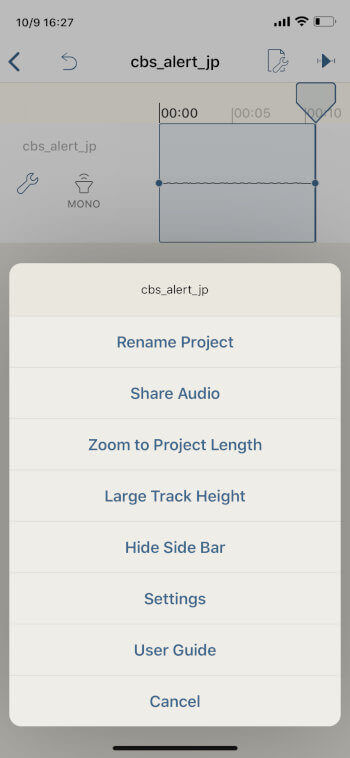
2)「Share Audio」をタップ
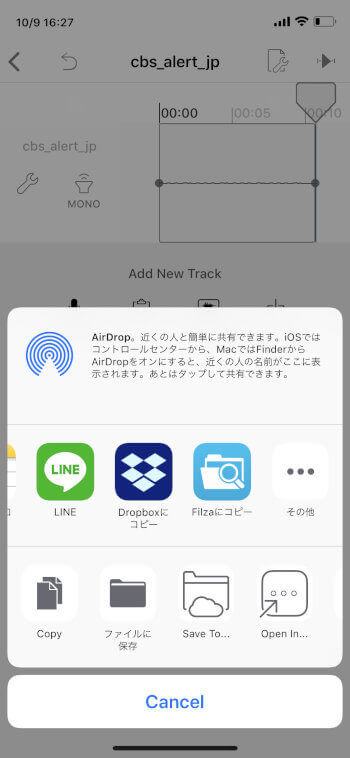
3)「DropBoxにコピー」をタップ
これで「cbs_alert_jp.m4a」ファイルが保存されます。
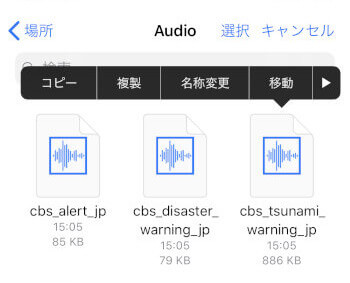
同様の手順で「cbs_disaster_warning_jp.caf」、「cbs_tsunami_warning_jp.caf」を編集・保存してください。
m4aをcafに変換する
こちらのオンライン変換サイトを利用しました。
※ログインしないと2つまでしか同時に変換できません。
1)「DropBoxから」を選択して、先程作成したm4aファイルをアップロード
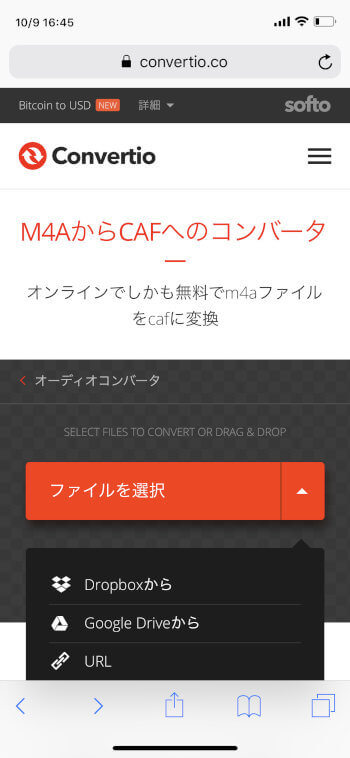
2)CAFを選択し変換をタップ
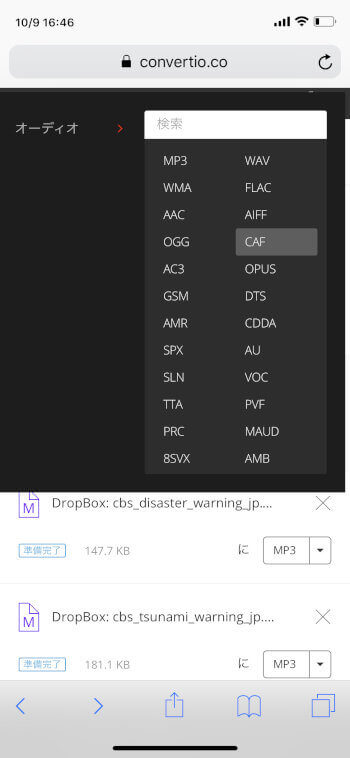
3)3つのファイルを変換して「ダウンロード」
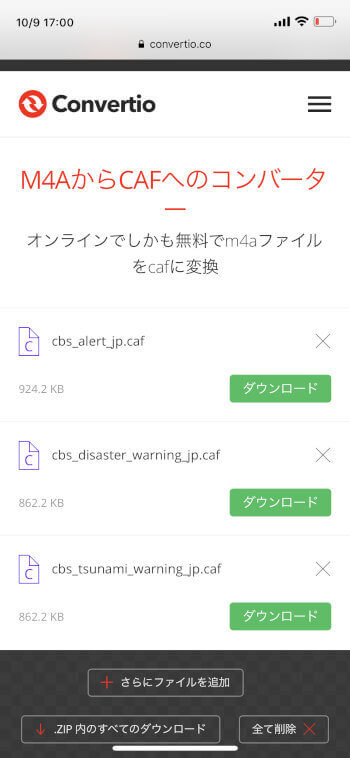
4)「"Filza"で開く」をタップしてダウンロードしましょう。
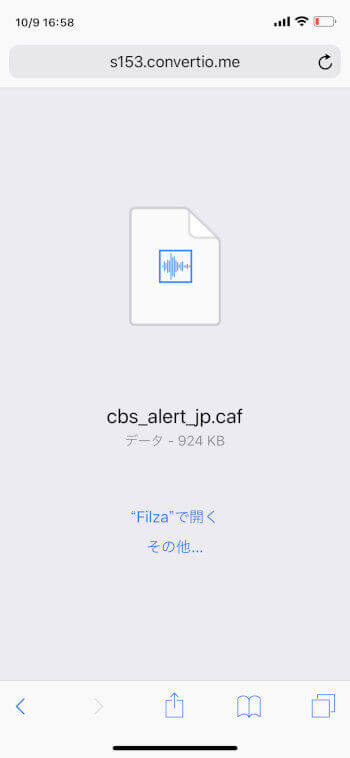
5)「/var/mobile/Documents」に編集したcafファイルがダウンロードされます。
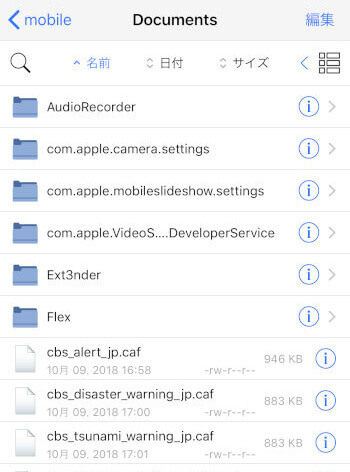
緊急速報のファイルを差し替え
Filzaで行います。1)「/System/Library/Carrier Bundles/iPhone/Default.bundle/」ディレクトリに移動して、オリジナルのファイルの末尾に「.bak」と入力してリネーム
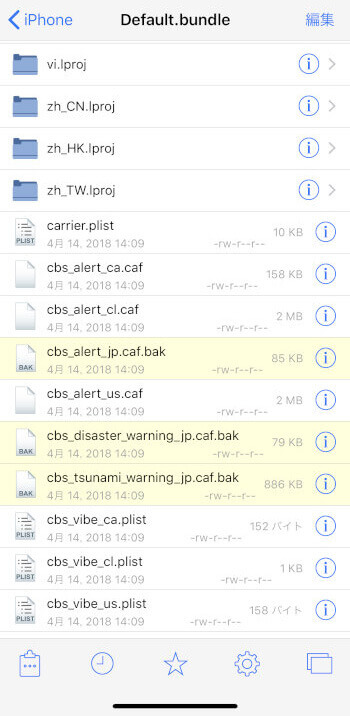
2)「/var/mobile/Documents」の編集したcafファイルを選択して「移動」
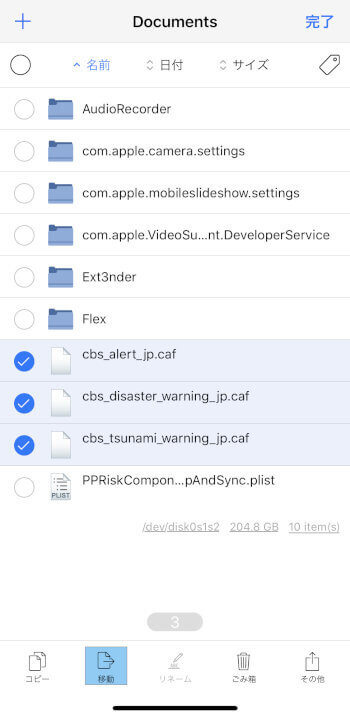
3)「/System/Library/Carrier Bundles/iPhone/Default.bundle/」ディレクトリに移動して、左下のボタンから「貼り付け」
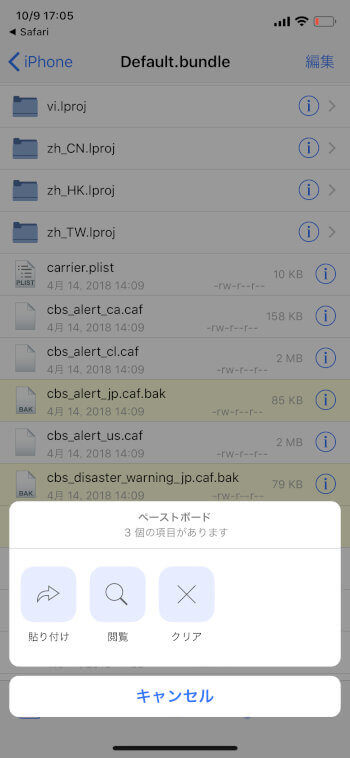
これで完成です!
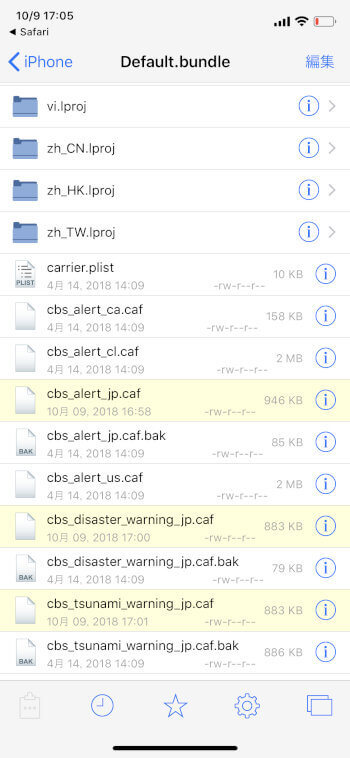
もとに戻したい場合は、逆の手順で行ってください。
まとめ
緊急速報アラートは非常時に鳴る大切なものなので、自己責任のもと行ってください。ただ、音量が大きすぎるのはわかります。電車内や人がたくさんいるとこでは他の方の音が重なって大変なことにもなるでしょう。
枕元に置いてあるときは、これくらいでいいかなと思いました。
iOSのバージョンは限られますが、参考になれば幸いです。


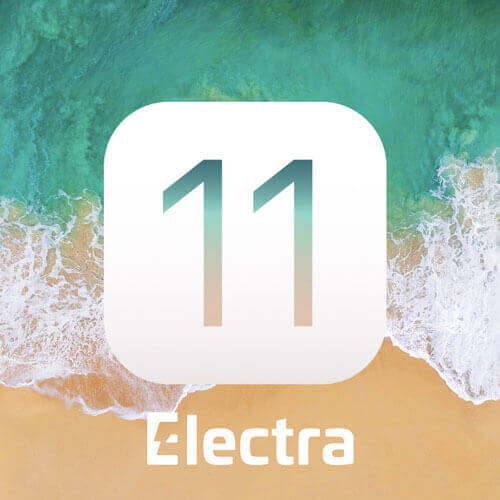



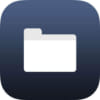

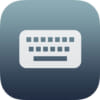
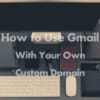
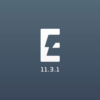














ディスカッション
コメント一覧
これはありがたいです!
早速、音量変更しました!
これはありがたいです!
早速、音量変更しました!
最初は編集するのに手順が多いかと感じられたかと思いますが、一つ作ってみると意外と簡単だったかと思います。